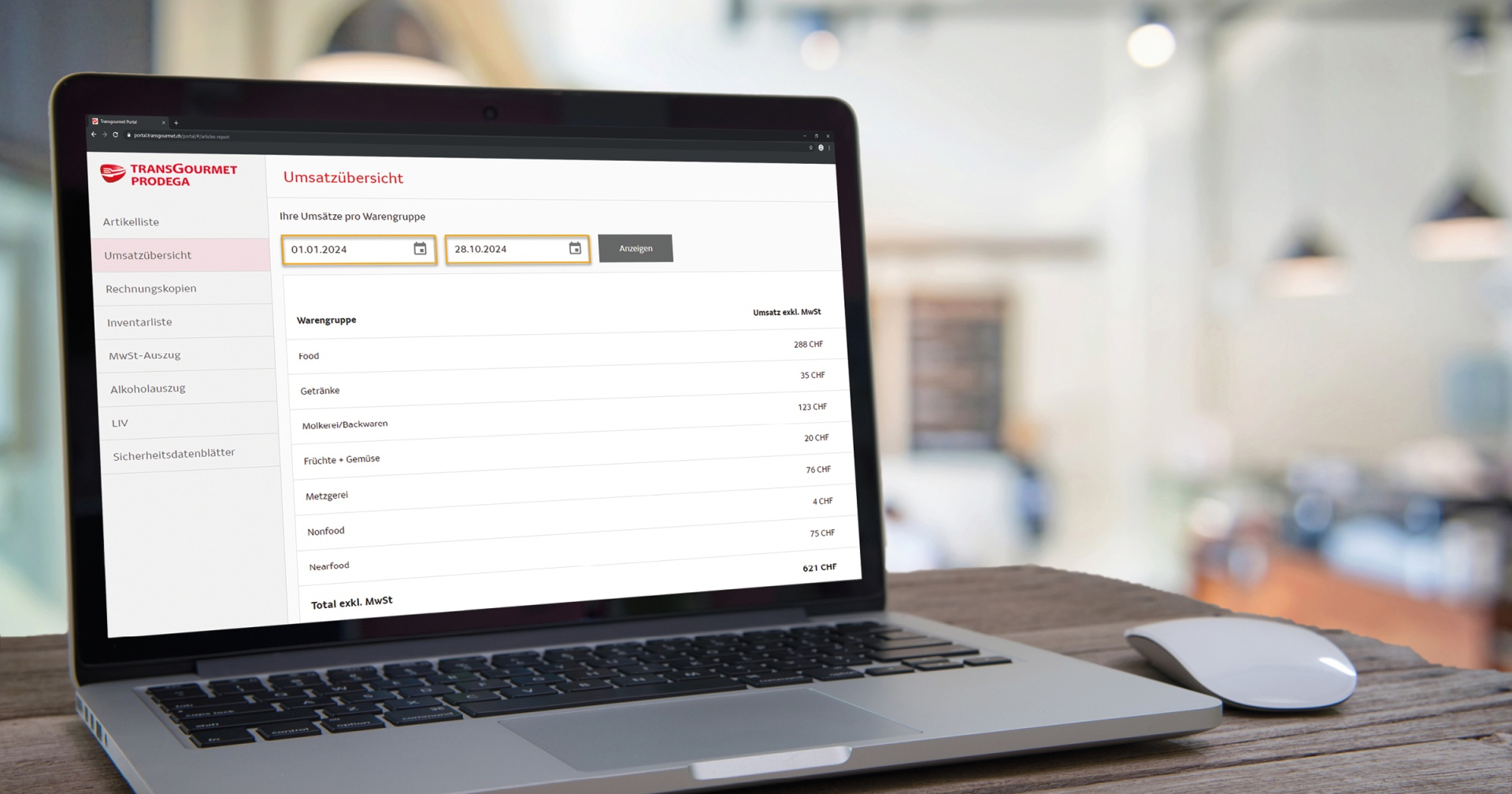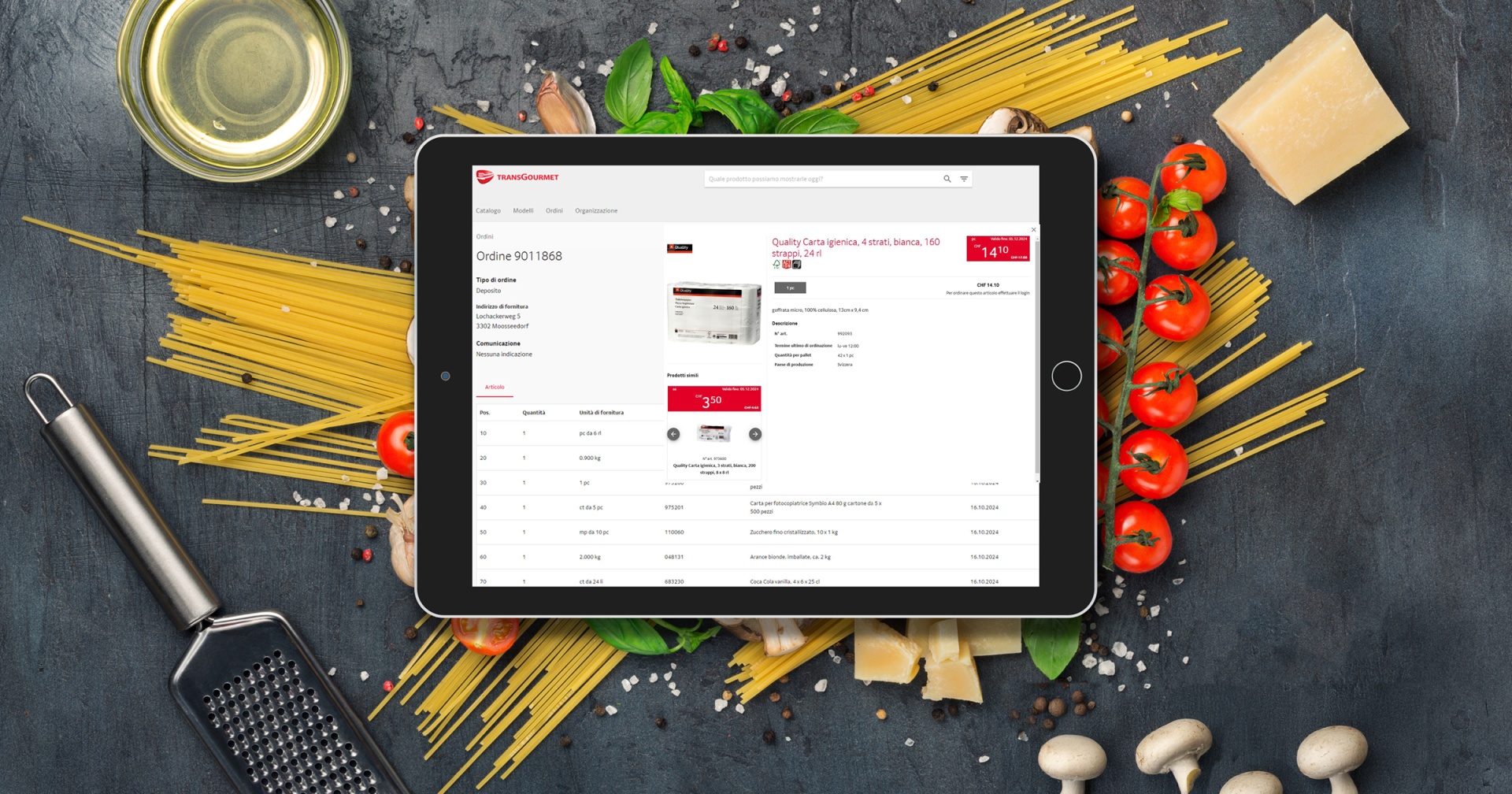Page d'accueil > Contact > Questions et réponses > Questions sur le magasin en ligne
Questions sur le magasin en ligne
Ici, vous obtenez une structure de la formation du magasin en ligne.
Nous répondons à vos questions et vous offrons une aide sur les fonctionnalités.
Gestion des articles et recherche
Vous souhaitez afficher uniquement les articles déjà achetés? Pour ce faire, cochez la case «Articles achetés» dans le champ de recherche ou dans les filtres .
Important: Pensez à décocher à nouveau la case pour parcourir l'ensemble de l'assortiment.
Dans l'arborescence des catégories (colonne de gauche), sélectionnez le groupe de marchandises souhaité et activez le filtre «Actions» pour ne voir que les articles en action de ce groupe de marchandises.
Modèles: modèles de commande et articles achetés
Les modèles de commande vous aident à traiter les commandes récurrentes de manière structurée et efficace. Comment créer un modèle de commande:
-
Sous «Documents modèles», ouvrez la rubrique «Modèles de commande».
-
Cliquez sur «Créer un nouveau modèle».
-
Attribuez un nom et confirmez en cliquant sur «Établir».
-
Vous pouvez également créer un nouveau modèle directement lorsque vous placez un article sur un modèle de commande.
Vous pouvez ajouter ou supprimer des articles, adapter les quantités, regrouper et trier les articles. Les modifications sont automatiquement enregistrées.
Vous pouvez définir votre propre tri au sein d'un modèle de commande:
-
Dans le champ «Tri», sélectionnez l'option «Propre tri».
-
Cliquez sur «+Créer un nouveau groupe personnalisé» (visible uniquement si le tri personnalisé est activé).
-
Attribuez un nom et confirmez en cliquant sur «Établir».
-
Créez autant de groupes que vous le souhaitez.
-
Déplacez les articles souhaités dans les groupes correspondants:
-
par glisser-déposer avec le symbole de la croix vectorielle à droite de l'article
-
ou via le symbole du rectangle à droite de l'article.
-
-
Triez les articles au sein d'un groupe à l'aide du symbole de la flèche.
Avant de pouvoir importer un modèle de commande, un modèle de commande doit déjà exister. Pour ce faire, ouvrez d'abord un modèle de commande: Créer et traiter des modèles de commande.
Vous pouvez importer une liste d'articles que vous avez créée vous-même comme modèle de commande:
-
Exportez un modèle de commande existant sous forme de fichier CSV: télécharger et imprimer les modèles de commande.
-
Ouvrez le fichier et confirmez, le cas échéant, en cliquant sur «ne pas convertir».
-
Supprimez toutes les lignes sauf la première (en-tête de colonne).
-
Complétez les colonnes:
-
Champs obligatoires:
-
nombre
-
numéro d'article
-
-
Champs facultatifs:
-
articles de tiers: 0 pour les articles de l'assortiment Transgourmet, sinon 1
-
désignation de l'article - elle sera complétée automatiquement
-
-
-
Créer un nouveau modèle de commande: Créer et modifier des modèles de commande.
-
Importez le fichier CSV créé.
Cette fonction permet d'échanger des modèles entre les entreprises ou de fusionner plusieurs modèles.
Vous pouvez télécharger des modèles de commande dans différents formats - par exemple sous forme de fichier Excel, CSV, de liste d'articles avec ou sans code-barres ou d'étiquettes de rayonnage:
-
Sous «Documents modèles», ouvrez la rubrique «Modèles de commande».
-
Sélectionnez le modèle souhaité.
-
Sélectionnez des articles individuels ou cliquez sur «Sélectionner tout».
-
Cliquez sur «Télécharger» et choisissez le format souhaité.
Dans la rubrique «Articles achetés», vous pouvez télécharger les données de base des articles et la documentation correspondante. Elles contiennent des indications telles que les allergènes ainsi que d'autres informations dont vous avez besoin pour vous conformer à la réglementation sur les denrées alimentaires:
-
Sous «Documents modèles», ouvrez la rubrique «Articles achetés».
-
Sélectionnez les articles souhaités ou cliquez sur «Sélectionner tout».
-
Cliquez sur «Télécharger» et sélectionnez «Données de base de l’article» ou «Documentation des données de base de l’article».
Activez le symbole du cœur dans le modèle de commande pour l'enregistrer comme favori. Les favoris apparaissent en plus sous «Documents modèles».
Remarque: trois favoris au maximum sont affichés sous «Documents modèles» .
Dans la rubrique «Articles achetés», vous apercevez tous les articles que vous avez commandés au cours des 360 derniers jours. Cette liste est créée automatiquement et ne peut pas être éditée directement. Si vous souhaitez personnaliser la liste, convertissez la liste des articles achetés en un modèle de commande.
Pour transformer la liste des articles achetés en modèle de commande, procédez comme suit:
-
Sous «Documents modèles», ouvrez la rubrique «Articles achetés».
-
Cliquez sur «Sélectionner tout».
-
Cliquez sur «Copier dans un autre modèle de commande».
Scanner mobile Fröschli
Voici comment transférer des articles du scanner mobile vers le magasin en ligne Transgourmet:
-
Fermez le magasin en ligne.
-
Connectez le scanner mobile avec le câble fourni.
-
Ouvrez l'Explorateur Windows, sélectionnez le lecteur contenant le scanner mobile et lancez l'application «Frog.exe».
-
Cliquez sur «Envoyer la position». Les articles sont transmis au magasin et supprimés sur le scanner.
-
Cliquez sur «Ouvrir le shop» et connectez-vous, si nécessaire. Vous serez automatiquement redirigé vers la rubrique «Positions scannées» sous «Documents modèles».
-
Sélectionnez «Tout ajouter au panier». Les articles sont transférés dans le panier et retirés des «positions scannées».
Articles de tiers
Dans le magasin en ligne de Transgourmet, vous pouvez saisir d'autres fournisseurs et leurs articles - c'est ce que l'on appelle les fournisseurs tiers et les articles de tiers. Vous pouvez ainsi gérer et commander tous les articles de vos fournisseurs de manière centralisée dans l'environnement de commande habituel. De même, ces articles peuvent être pris en compte lors de l'inventaire.
Voici comment créer un fournisseur tiers:
-
Sous «Documents modèles», ouvrez le module «Articles de tiers».
-
Cliquez en haut à droite sur «Vue d’ensemble des fournisseurs».
-
Cliquez sur «Saisir un nouveau fournisseur».
-
Saisissez les données du fournisseur et confirmez en cliquant sur «Confirmer».
Important: une commande n'est possible chez le fournisseur tiers que si une adresse e-mail est enregistrée et si la commande par e-mail est activée.
Remarque: un fournisseur externe n'apparaît dans l'aperçu que si au moins un article externe a été saisi pour ce fournisseur.
Pour modifier les données d'un fournisseur tiers, cliquez sur l'entrée souhaitée dans l'aperçu des fournisseurs et procédez aux adaptations.
Avant de pouvoir saisir des articles de tiers, il doit y exister un fournisseur tiers. Créer pour ce faire d'abord un fournisseur tiers:
Créer un fournisseur tiers
Comment saisir ou modifier un article de tiers:
-
Sous «Documents modèles», ouvrez le module «Articles de tiers».
-
Cliquez en haut à droite sur «Saisir un nouvel article de tiers».
-
Saisissez les données de l'article et confirmez en cliquant sur «Confirmer».
Pour modifier un article existant, cliquez sur l'article et adaptez les données comme souhaité.
Voici comment commander des articles d'un fournisseur tiers:
-
Sous «Documents modèles», ouvrez le module «Articles de tiers».
-
Ajoutez les articles de tiers souhaités comme d'ordinaire dans le panier.
-
Allez dans le panier.
-
Cliquez sur «Commander maintenant».
Remarque: une commande n'est possible chez le fournisseur tiers que si une adresse e-mail est enregistrée et si la commande par e-mail est activée. Le fournisseur reçoit la commande au format PDF par e-mail.
Cette fonction vous permet d'échanger des listes d'articles de tiers entre différents destinataires de marchandises. Pour ce faire, vous devez d'abord exporter une liste d'articles de tiers chez un destinataire des marchandises, puis la réimporter chez un autre destinataire des marchandises.
Exportation d'articles de tiers:
-
Sous «Documents modèles», ouvrez le module «Articles de tiers».
-
Cliquez sur «Exportation».
-
Enregistrez le fichier au format CSV sur votre appareil.
Importation d'articles de tiers:
-
Créez un fournisseur tiers: Créer un fournisseur tiers.
-
Saisissez au moins un article de tiers: Saisir et modifier un article de tiers.
-
Cliquez sur «Importation» et importez le fichier CSV précédemment exporté via le module «Articles de tiers».
Commande et livraison
Vous avez plusieurs possibilités pour ajouter des articles au panier:
-
vue d’ensemble de l'assortiment
-
via la recherche
-
via un modèle
-
via une commande clôturée
Dès que vous placez le premier article dans un panier vide, il vous est demandé de choisir une date de livraison. Ainsi, dans la suite du processus de commande, le système peut vérifier à l'aide du contrôle de disponibilité si les articles sont disponibles à la date de livraison souhaitée. Vous pourrez modifier la date de livraison plus tard dans le panier.
Pour adapter la date de livraison:
-
Dans le panier, cliquez en bas à gauche sur «Modifier la date de livraison».
-
Sélectionnez une nouvelle date.
Pour les articles qui ne sont pas disponibles à cette date, le système affiche automatiquement la prochaine date de livraison possible.
Ces articles ne peuvent pas être transférés à une autre date.
Remarque: la date de livraison des commandes déjà envoyées ne peut plus être modifiée. Dans ce cas, veuillez vous adresser au Service clients: +41 848 000 501.
Dès qu'un article est ajouté au panier, le système vérifie automatiquement sa disponibilité. Si un article ou la quantité souhaitée n'est pas disponible à la date choisie, un message s'affiche avec différentes options pour poursuivre le traitement.
Les commandes envoyées ne peuvent plus être modifiées ou annulées ultérieurement. Dans ce cas, veuillez vous adresser au Service clients: +41 848 000 501.
Inventaire
Un inventaire vous aide à recenser votre stock de marchandises. Vous ouvrez un nouvel inventaire comme ceci:
-
Sous «Documents modèles», ouvrez la rubrique «Inventaire».
-
Cliquez sur «Ouvrir une liste d’inventaire».
-
Attribuez un nom.
-
Choisissez l'une des options suivantes:
-
Créer un inventaire vide
-
Créer un inventaire à partir des articles achetés
-
-
Confirmez en cliquant sur «Créer».
Vous pouvez maintenant saisir l'inventaire manuellement avec des articles ou importer une liste d'inventaire.
Remarque: Vous pouvez également créer un nouvel inventaire directement lorsque vous ajoutez un article à l'inventaire.
Vous pouvez ajouter des articles individuels de l'ensemble de l'assortiment à un inventaire. Pour ce faire, utilisez l'icône de liste près de l'article et sélectionnez «Ajouter à l'inventaire».
Remarque: Vous pouvez également importer une liste d'inventaire.
Avant de pouvoir importer une liste d'inventaire, il faut qu'un inventaire ait été ouvert: Ouvrir un inventaire.
Comment importer une liste d'inventaire:
-
Exportez un inventaire existant sous forme de fichier CSV: Télécharger et imprimer l'inventaire.
-
Ouvrez le fichier et confirmez, le cas échéant, en cliquant sur «ne pas convertir».
-
Supprimez toutes les lignes sauf la première (en-tête de colonne).
-
Complétez les colonnes suivantes:
-
Champs obligatoires:
-
nombre
-
numéro d'article
-
-
Champs facultatifs:
-
articles de tiers: 0 pour les articles de l'assortiment Transgourmet, sinon 1
-
évaluation
-
désignation de l'article - elle sera complétée automatiquement
-
-
-
Ouvrez un inventaire avec un enregistrement d'inventaire vide: Ouvrir un inventaire.
-
Importez le fichier CSV modifié.
Remarque: toutes les modifications sont automatiquement enregistrées.
Assurez-vous qu'il existe déjà un inventaire: Ouvrir un inventaire.
Voici comment traiter et clôturer l'inventaire:
-
Saisissez les quantités de votre stock dans le champ des quantités. Adaptez également l'unité de livraison si nécessaire.
-
Adaptez les prix individuellement pour chaque article ou actualisez tous les prix en cliquant sur «Actualiser les prix».
-
Facultatif: évaluez des positions individuelles pour l'article ou utilisez l'option «Évaluation de toutes les données» pour ajuster l'évaluation de tous les articles.
-
Terminez l'inventaire en cliquant sur «Finaliser l'inventaire».
Vous pouvez exporter un inventaire dans différents formats - par exemple sous forme de fichier Excel ou CSV, de liste d'articles avec ou sans code-barres ou d'étiquettes de rayon.
Voici comment procéder:
-
Sous «Documents modèles», ouvrez la rubrique «Inventaire».
-
Sélectionnez l'inventaire souhaité.
-
Cliquez sur «Télécharger» et choisissez le format souhaité.
Administration
Vous trouverez vos bulletins de livraison et vos factures dans votre compte client sous la rubrique «Livraison». Vous pouvez accéder à votre compte client en cliquant sur le nom de votre établissement en haut à droite. Vous trouverez également vos bulletins de livraison et vos factures dans le Portail clientèle.
Par défaut, plusieurs commandes sont regroupées par jour dans un seul document. Sur demande, un document séparé peut être établi pour chaque commande. Pour modifier ce paramètre, veuillez vous adresser à votre interlocuteur de la Vente.
Vous trouverez également vos commandes dans votre compte client sous la rubrique «Livraison». Vous pouvez accéder à votre compte client en cliquant sur le nom de votre établissement en haut à droite.
Vous pouvez télécharger une commande dans différents formats - par exemple sous forme de fichier Excel, CSV, de liste d'articles avec ou sans code-barres ou d'étiquettes de rayonnage:
Voici comment procéder:
-
Sous «Livraison», ouvrez la rubrique «Ordres de commande» dans votre compte client.
-
Sélectionnez la commande souhaitée.
-
Cliquez sur «Télécharger» et choisissez le format souhaité.
Si vous avez le rôle d'«Administrateur du magasin en ligne», vous pouvez changer le destinataire de la marchandise directement dans le compte client.
Voici comment procéder:
-
Cliquez en haut à droite sur le nom de votre établissement.
-
Sélectionnez «Modifier le compte».
-
Une liste de tous les destinataires de marchandises disponibles dans votre établissement s'affiche.
Remarque: le panier est toujours lié au destinataire actif de la marchandise.
Lorsque le destinataire des marchandises change, le panier correspondant s'affiche automatiquement.
Pour demander le rôle d'«administrateur du magasin en ligne», veuillez vous adresser à votre personne de contact dans le service des Ventes.
Vous pouvez enregistrer le magasin en ligne Transgourmet sous forme d'icône sur votre téléphone portable. Vous accédez ainsi rapidement au magasin en ligne. Vous trouverez les instructions ici.
Service clients
Nous nous ferons un plaisir de répondre à vos questions, aussi par téléphone ou courriel.
Tél.: 0848 000 501
E-Mail: serviceclients@transgourmet.ch
Horaires d'ouverture
Lundi à vendredi 07h00 - 17h30
Samedi 07h00 - 12h00